Posso eseguire il backup del mio iPhone sul computer senza iTunes? Sebbene iTunes una volta fosse il metodo principale per eseguire il backup del tuo iPhone, non è l'unica opzione di backup per gli utenti iOS. Esistono diverse alternative convenienti che puoi scegliere per eseguire il backup di un iPhone senza iTunes. Puoi ottenere metodi di backup più flessibili e intuitivi qui per sostituire iTunes.
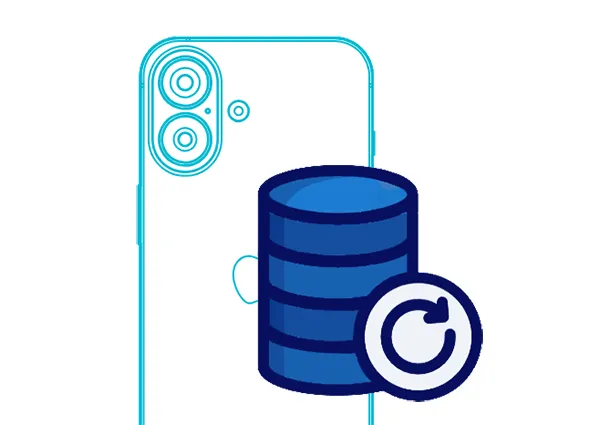
- Parte 1: Come eseguire il backup di iPhone senza iTunes tramite iCloud
- Parte 2: Come eseguire il backup dell'iPhone sul PC senza iTunes tramite iReaShare iPhone Manager
- Parte 3: Come eseguire il backup di iPhone senza iTunes su Mac tramite Finder
- Parte 4: Come eseguire il backup dell'iPhone sul PC senza iTunes tramite l'app Dispositivi Apple
- Parte 5: Come eseguire il backup di iPhone sul computer senza iTunes tramite AirDroid
- Parte 6: domande frequenti sul backup di iPhone senza iTunes
Parte 1: Come eseguire il backup di iPhone senza iTunes tramite iCloud
iCloud, il servizio cloud nativo di Apple, offre un modo semplice e spesso automatico per eseguire il backup del tuo iPhone. Finché il tuo dispositivo è connesso al Wi-Fi e collegato a una fonte di alimentazione, può eseguire regolarmente il backup dei tuoi dati importanti sul cloud.
Ecco come eseguire il backup di un iPhone senza iTunes utilizzando iCloud:
Passaggio 1: assicurati che il tuo iPhone sia connesso a una rete Wi-Fi stabile. Tocca l'app Impostazioni sul tuo iPhone.
Passaggio 2: nella parte superiore del menu Impostazioni , tocca il tuo nome e l'immagine del profilo. Scegli " iCloud ", quindi scorri verso il basso e tocca " Backup iCloud ".
Passaggio 3: attiva " Esegui il backup di questo iPhone ". Per avviare un backup immediato, toccare " Esegui il backup adesso ".

Nota: iCloud offre 5 GB di spazio di archiviazione gratuito. Se disponi di molti dati, potrebbe essere necessario acquistare ulteriore spazio di archiviazione iCloud. Puoi gestire il tuo spazio di archiviazione su iCloud andando su Impostazioni > "[Il tuo nome]" > "iCloud" > "Gestisci spazio di archiviazione".
Parte 2: Come eseguire il backup dell'iPhone sul PC senza iTunes tramite iReaShare iPhone Manager
Nell'ambito della gestione e del backup dei dati del tuo iPhone su un computer, iReaShare iPhone Manager emerge come un'alternativa facile da usare a iTunes. Questo software fornisce una suite di strumenti progettati per semplificare il processo di trasferimento, gestione e, soprattutto, backup dei dati del tuo iPhone sul tuo PC Windows. Se desideri uno strumento di backup più flessibile di iTunes, iPhone Manager sarà un'opzione interessante.
Caratteristiche principali di iReaShare iPhone Manager:
* Esegui il backup dei dati del tuo iPhone sul tuo computer in 1 clic senza iTunes.
* Ti consente di visualizzare in anteprima i dati del tuo iPhone prima di trasferirli sul tuo computer.
* Trasferisci foto, video, contatti, messaggi di testo, ecc. dell'iPhone.
* Ripristina i dati di backup sul tuo iPhone quando ne hai bisogno.
* Elimina direttamente i contatti inutili dell'iPhone , gli SMS, la musica, le note e così via su un computer per la gestione.
* Supporta iOS 5.0 e versioni successive, incluso iOS 18.
Scarica iReaShare Gestore iPhone.
Scarica per Win Scarica per Mac
Ecco come eseguire il backup dei dati dell'iPhone senza iTunes:
Passaggio 1: installa il software iPhone Manager sul tuo computer e collega il tuo iPhone tramite USB.
Passaggio 2: fai clic su " Trust " sul tuo iPhone per stabilire la connessione. Quindi scegli il menu " Super Toolkit ".

Passaggio 3: tocca " Backup e ripristino iTunes " e scegli l'opzione " Backup ". Quindi seleziona una posizione in cui desideri salvare i dati del tuo iPhone e fai clic su " OK " per avviare il processo di backup. Una volta terminato, puoi controllare i dati di backup sul tuo computer.

Suggerimenti: se lo desideri, puoi anche eseguire il backup dei dati del tuo iPhone su un disco rigido esterno .
Parte 3: Come eseguire il backup di iPhone senza iTunes su Mac tramite Finder
Per gli utenti macOS, Apple ha integrato la funzionalità di backup dell'iPhone direttamente nel Finder, sostituendo di fatto iTunes per le attività di gestione dei dispositivi.
Ecco come eseguire il backup di iPhone tramite Finder senza iTunes su Mac:
Passaggio 1: collega il tuo iPhone al Mac utilizzando un cavo USB e apri una nuova finestra del Finder.
Passaggio 2: il tuo iPhone dovrebbe apparire nella barra laterale sotto " Posizioni ". Fare clic su di esso.
Passaggio 3: Se è la prima volta che colleghi il tuo iPhone al Mac, potresti dover toccare " Trust " sul tuo iPhone e inserire il codice di accesso.
Passaggio 4: nella finestra principale del Finder, nella scheda " Generale ", seleziona questa opzione. Quindi fare clic su " Esegui backup adesso " per eseguire il backup dei contatti, dei messaggi, delle immagini, ecc. dell'iPhone sul computer Mac.

Parte 4: Come eseguire il backup dell'iPhone sul PC senza iTunes tramite l'app Dispositivi Apple
Apple ha rilasciato un'app dedicata "Dispositivi Apple" per Windows, che fornisce funzionalità di gestione dei dispositivi simili a Finder su macOS, inclusi i backup di iPhone senza iTunes.
Ecco la guida:
Passaggio 1: scarica l'app " Dispositivi Apple " da Microsoft Store e installala sul tuo PC.
Passaggio 2: Collega il tuo iPhone al PC tramite USB e apri l'applicazione " Dispositivi Apple ". Quindi, se richiesto, fai clic su " Fiducia " sul tuo iPhone.
Passaggio 3: Nella finestra principale, nella scheda " Generale ", seleziona " Esegui il backup di tutti i dati del tuo iPhone su questo PC ".
Passaggio 4: fare clic su " Esegui backup adesso " per eseguire il backup dei dati dell'iPhone sul PC.
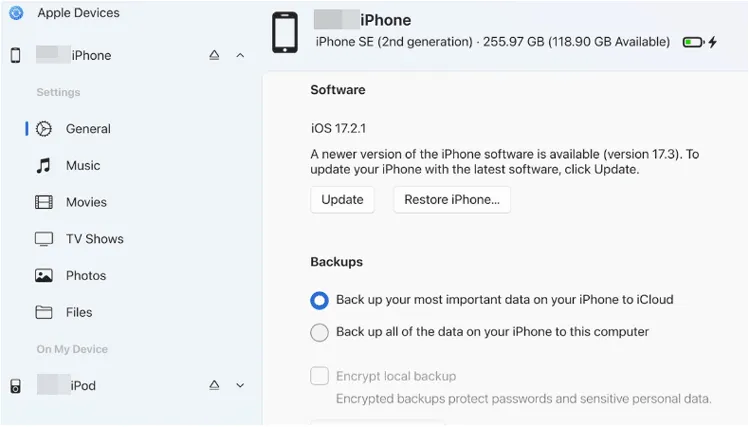
Parte 5: Come eseguire il backup di iPhone sul computer senza iTunes tramite AirDroid
AirDroid è una versatile applicazione di terze parti che ti consente di gestire i tuoi dispositivi Android e iOS da un computer in modalità wireless. Sebbene il suo obiettivo principale non sia esclusivamente il backup, offre funzionalità di trasferimento file che possono essere utilizzate per eseguire manualmente il backup di file e supporti importanti.
Ecco come:
Passaggio 1: scarica e installa l'app AirDroid sia sul tuo iPhone che sul tuo computer. Quindi crea un account AirDroid e accedi sia all'app per iPhone che all'applicazione desktop.
Passaggio 2: assicurati che sia il tuo iPhone che il computer siano connessi alla stessa rete Wi-Fi e di aver effettuato l'accesso allo stesso account AirDroid. Il tuo iPhone dovrebbe apparire nell'interfaccia AirDroid sul tuo computer.
Passaggio 3: ora puoi sfogliare i file del tuo iPhone tramite l'interfaccia AirDroid sul tuo computer. Seleziona e scarica manualmente sul tuo computer i file, le foto, i video e gli altri dati di cui desideri eseguire il backup.

Parte 6: domande frequenti sul backup di iPhone senza iTunes
Q1: Posso eseguire il backup del mio iPhone tramite dati cellulari?
Il backup di iCloud richiede il Wi-Fi per impostazione predefinita. Tuttavia, se utilizzi iOS 15 o versioni successive e disponi di 5G, potresti essere in grado di consentire i backup su cellulare tramite Impostazioni > Cellulare > Backup iCloud.
Q2: Posso accedere al backup del mio iPhone senza ripristinarlo?
Con iCloud, è necessario eseguire il ripristino durante la configurazione del dispositivo. Con iReaShare iPhone Manager, puoi accedere direttamente ai dati di backup del tuo iPhone sul tuo computer senza ripristinarlo perché salva i tuoi dati in formati di file accessibili.
Q3: Cosa succede se il mio iPhone è disabilitato o non si accende? Posso comunque eseguirne il backup?
Se Trova il mio iPhone era attivo e hai utilizzato il backup di iCloud, puoi ripristinare dall'ultimo backup di iCloud. Se il dispositivo non si accende e non è stato eseguito il backup, è improbabile il ripristino dei dati senza l'aiuto di un professionista.
Conclusione
Il backup del tuo iPhone è fondamentale per proteggere i tuoi dati preziosi. Fortunatamente, non è più necessario fare affidamento su iTunes per questo compito essenziale. Sia che tu preferisca la comodità dei backup automatici sul cloud di iCloud, le funzionalità complete del software di backup come iReaShare iPhone Manager e altro ancora, puoi salvaguardare i dati del tuo iPhone senza iTunes.
Scarica per Win Scarica per Mac
Articoli correlati
Come cambiare iPhone con 4 metodi affidabili (guida nel 2025)
Come trasferire senza problemi il numero di telefono sul nuovo iPhone
Stampa facilmente messaggi di testo da iPhone tramite 4 metodi
Come trasferire file video di grandi dimensioni da iPhone a PC





























































